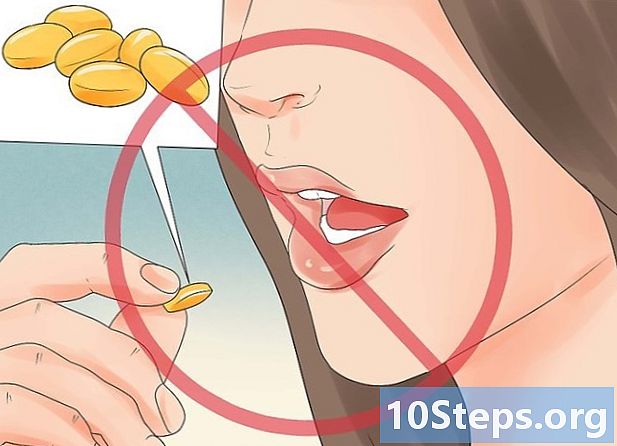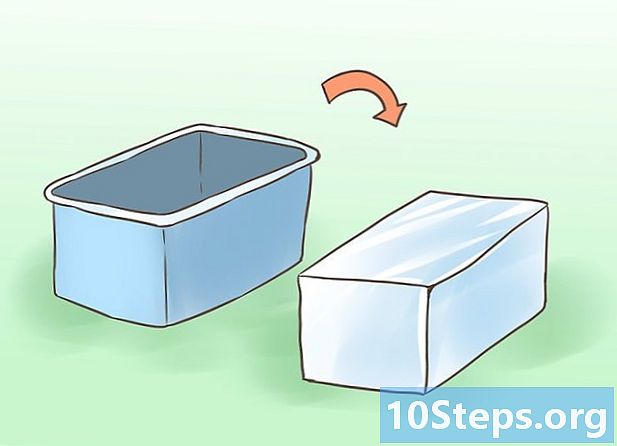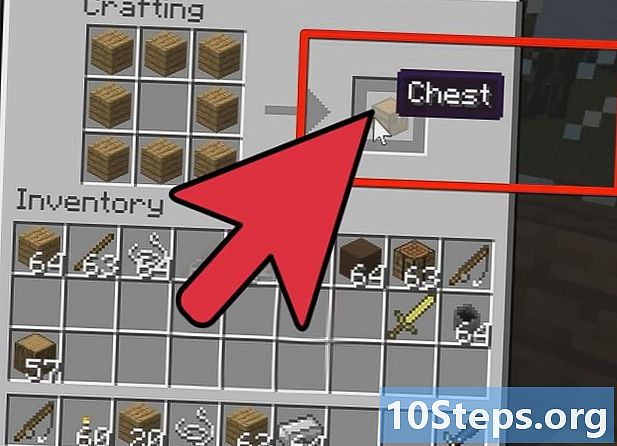Contente
- estágios
- Método 1 de 3: Crie uma nova pasta na versão web do Gmail
- Método 2 Crie uma nova pasta móvel
Para organizar sua conta do Gmail, você pode criar pastas para classificar seus s. As pastas são chamadas de "etiquetas", mas o conceito é o mesmo. Você pode criar um novo marcador usando a versão da web do Gmail ou o aplicativo para iPhone e iPad (os usuários do Android não podem criar novos rótulos no aplicativo). Depois de criar o rótulo, você poderá usá-lo para categorizar seus aplicativos em todas as versões do Gmail, incluindo o aplicativo Android.
estágios
Método 1 de 3: Crie uma nova pasta na versão web do Gmail
- Abra o Gmail. Faça login no Gmail em seu navegador normal. Se você já está logado, isso abrirá sua caixa de entrada.
- Se você ainda não está conectado, primeiro digite seu endereço e clique em PRÓXIMA. Digite sua senha e clique em PRÓXIMA.
-

Escolha um. Marque a caixa à esquerda de a para selecioná-la.- Você deve selecionar um antes de criar um rótulo. Você ainda poderá remover o rótulo mais tarde.
-

Clique no ícone etiquetas
. Este ícone está na parte superior da caixa de entrada, logo abaixo da barra de pesquisa. Clique nele para abrir um menu suspenso.- Se você estiver usando a versão mais antiga do Gmail, esse ícone será posicionado a 45 graus.
-

selecionar criar. Esta opção está localizada na parte inferior do menu suspenso e permite abrir uma janela de janela dupla. -

Digite o nome do seu rótulo. Na janela conuelle, clique em Digite um novo nome para o rótulo digite o nome que você deseja atribuir ao seu rótulo. -

Coloque o rótulo em outro. Se você deseja que seu rótulo seja aninhado em um rótulo já existente, marque a caixa Aninhe o rótulo em depois puxe o menu para baixo Selecione um rótulo principal para escolher a pasta na qual você deseja colocá-la.- Basicamente, é uma questão de colocar um arquivo em outro.
-

Clique em criar. Esta opção está na parte inferior da janela do painel. Clique nele para criar seu rótulo. -

Adicione s ao seu marcador Depois que o rótulo for criado, você poderá começar a adicionar s.- Selecione um marcando a caixa à esquerda (se desejar adicionar vários s ao rótulo, marque a caixa ao lado dos s em questão).
- Clique no ícone

. - No menu suspenso exibido, selecione o rótulo para o qual deseja mover os.
-

Veja os rótulos do seu rótulo. Se você deseja exibir o conteúdo da sua etiqueta, siga estas etapas:- coloque o cursor do mouse na lista de locais (por exemplo, Caixa de recepção) no menu esquerdo;
- role até o rótulo que você deseja exibir;
- Se você estiver usando uma versão anterior do Gmail, pode ser necessário clicar em mais na parte inferior do menu para exibir todos os locais.
- clique em um rótulo para visualizar seu conteúdo.
Método 2 Crie uma nova pasta móvel
-

Abra o Gmail. Toque no ícone vermelho em forma de "M" em um fundo branco para abrir o aplicativo Gmail. Se você estiver logado, isso abrirá sua caixa de entrada.- Se você ainda não fez login no seu endereço, selecione sua conta ou digite o seu endereço seguido pela sua senha.
- Mais uma vez, você não pode criar novos marcadores no Android; no entanto, você pode adicionar s aos marcadores existentes e visualizar seu conteúdo.
-

Pressione ☰. Este botão está localizado no canto superior esquerdo da tela. Pressione para abrir um menu de conuel. -

Role a tela para a opção Crie um rótulo. Esta opção está na parte inferior do menu conuel. -

Digite um nome de etiqueta. No campo e exibido, digite o nome que deseja dar ao seu rótulo.- Ao contrário da versão web do Gmail, o aplicativo não cria um novo rótulo em um rótulo existente.
-

Pressione ENCERRADO. Esta opção está localizada no canto superior direito do menu e permite criar um novo rótulo onde você pode adicionar s. -

Adicione s ao seu marcador Para adicionar s ao seu rótulo:- pressione e segure um para selecioná-lo e depois pressione os outros que você deseja adicionar;
- pressionar ⋯ (se você usa um iPhone) ou ⋮ (se você usa um Android);
- selecionar Editar marcadores ;
- Toque nos rótulos que deseja usar
- termine pressionando

canto inferior direito da tela.
-

Exiba seus rótulos. Para visualizar uma lista de etiquetas disponíveis, pressione ☰ no canto superior esquerdo da tela e role para baixo até a seção etiquetas.- Toque em um rótulo para abri-lo e ver todos os itens nele.

- Criar marcadores no Gmail é diferente de criar uma pasta na caixa de entrada do Google.
- Por padrão, os s que você adiciona a um rótulo continuam aparecendo na caixa de entrada (assim como no rótulo). Para não exibi-los mais na caixa de entrada, você pode arquivá-los, o que os removerá da caixa de entrada sem excluí-los de seus respectivos marcadores.
- Quanto mais marcadores você tiver, mais o Gmail funcionará lentamente.